„World of Warcraft“ yra nepaprastai populiarus MMORPGsukūrė „Activision-Blizzard“. Ji išėjo 2005 m. Ir gyvuoja jau daugiau nei dešimt metų. Pagrindinė žaidimo idėja yra sukurti personažą ir patobulinti kelią į interaktyvų fantazijos pasaulį, baigti užduotis, nuotykius su draugais ir kovoti su monstrais.
Dėl to, koks populiarus yra „WoW“, jo nereikia pritrauktiveikia tokiose alternatyviose operacinėse sistemose kaip „Linux“. Šiame vadove mes parodysime, kaip galite žaisti „World of Warcraft“ „Linux“ su „Wine“, „Lutris“ ir „DXvK“ pagalba. Pradėkime!
Gauna Lutris
Yra daugybė skirtingų būdų žaisti „World Of“„Warcraft“ „Linux“, nes tai vienas iš labiausiai žaidžiamų žaidimų asmeniniame kompiuteryje. Tačiau norėdami sutaupyti „Linux“ vartotojams daug galvos ir sąrankos, naudosime „Lutris“ automatinio diegimo scenarijų. Eidami šiuo keliu, galėsite pasiekti, kad žaidimas veiktų sklandžiau.
„Lutris“ diegimo scenarijui reikalinga „Lutris“ programa, nustatyta jūsų „Linux“ kompiuteryje. Norėdami nustatyti „Lutris“, pereikite prie šio vadovo. Tai priklauso nuo to, kaip priversti jį dirbti su visais pagrindiniais „Linux“ paskirstymais.
Priklausomybių diegimas
Prieš paleisdami „Lutris WoW“ scenarijų, turite nustatyti DxVK - programą, kuri gali konvertuoti „Windows DirectX11“ skambučius į „Vulkan“. Taip pat turite įdiegti naujausią „Wine-Staging“ versiją.
Anksčiau „AddictiveTips“ sukūrė straipsnį apiekaip įdiegti naujausią "Wine Staging" versiją Linux. Patikrinkite tai ir, kai pradėsite dirbti „Wine-Staging“, atidarykite terminalo langą ir paleiskite toliau pateiktas komandas (būdingus jūsų „Linux“ OS), kad DXvK būtų paleista ir paleista.
Pastaba: kiekvieną dieną „Wine-Staging“ kūrėjai keičia programinės įrangos diegimo būdus. Jei kyla problemų dėl mūsų vadovėlio, būtinai apsilankykite „WineHQ“ tinklalapyje, nes jie turi informacijos, kaip jį taip pat naudoti.
Ubuntu
sudo dpkg --add-architecture i386 sudo apt libgnutls30:i386 libldap-2.4-2:i386 libgpg-error0:i386 libsqlite3-0:i386
- AMD:
sudo apt install mesa-vulkan-drivers mesa-vulkan-drivers:i386
- Nvidia:
sudo apt install libvulkan1 libvulkan1:i386
Debian
sudo dpkg --add-architecture i386 sudo apt-get libgnutls30:i386 libldap-2.4-2:i386 libgpg-error0:i386 libsqlite3-0:i386
- AMD:
sudo apt-get install mesa-vulkan-drivers mesa-vulkan-drivers:i386
- Nvidia:
sudo apt-get install libvulkan1 libvulkan1:i386
„Arch Linux“
sudo pacman -S lib32-gnutls lib32-libldap lib32-libgpg-error lib32-sqlite lib32-libpulse
- AMD:
sudo pacman -S vulkan-radeon lib32-vulkan-radeon lib32-vulkan-icd-loader
- Nvidia:
sudo pacman -S vulkan-icd-loader lib32-vulkan-icd-loader
Fedora
sudo dnf install vulkan-loader gnutls gnutls-devel openldap openldap-devel libgpg-error sqlite2.i686 sqlite2.x86_64
„OpenSUSE“
Deja, ten nėra informacijos„DXVK / Vulkan“ „Lutris“ svetainėje. Jei naudojate „OpenSUSE“ ir norite žaisti „World of Warcraft“, apsvarstykite galimybę praleisti šią mokymo programą šio „WineHQ“ įrašo naudai. Tai nebus per Lutris ir nebus taip lengva, bet jūs galėsite žaisti šį žaidimą!
Įdiekite „World of Warcraft“ „Linux“
Dabar, kai visos priklausomybės yra nustatytosjūsų kompiuteryje, laikas įdiegti „World of Warcraft“ į „Linux“. Laimei, naudojant „Lutris“ programą „WoW“ nustatymas bus labai paprastas. Norėdami pradėti, atidarykite Lutris savo „Linux“ kompiuteryje ir laikykite jį fone. Tada eikite į oficialų „World of Warcraft“ žaidimų puslapį Lutris.com.
WW puslapyje slinkite žemyn ir ieškokiteMygtukas „Įdiegti“. Spustelėkite jį, tada leiskite naršyklei paleisti scenarijų Lutryje. Tada turėtumėte pamatyti iššokantį langą, kuriame paaiškinama, koks yra scenarijus, ko jums reikia norint sėkmingai jį paleisti ir t.

Pirmajame „Lutris“ iškylančiame lange spustelėkite „Tęsti“, kad tęstumėte diegimo procesą. Vykdykite vedlio diegimo įrankį ir naudokite Lutris, kad scenarijus būtų visiškai nustatytas.
Kai Lutris diegimo scenarijus bus padarytas, jisautomatiškai paleis „Blizzard Battle.net“ diegimo programą, kuri naudojama „World of Warcraft“. Eikite per „Battle.net“ vedlį ir įdiekite „Battlenet“ taip, kaip tai darytumėte „Windows“ kompiuteryje. Baigę diegti, grįžkite į „Lutris“ programą, suraskite „World of Warcraft“ plytelę, spustelėkite ją dešiniuoju pelės mygtuku ir paleiskite, kad atidarytumėte „Battle.net“.
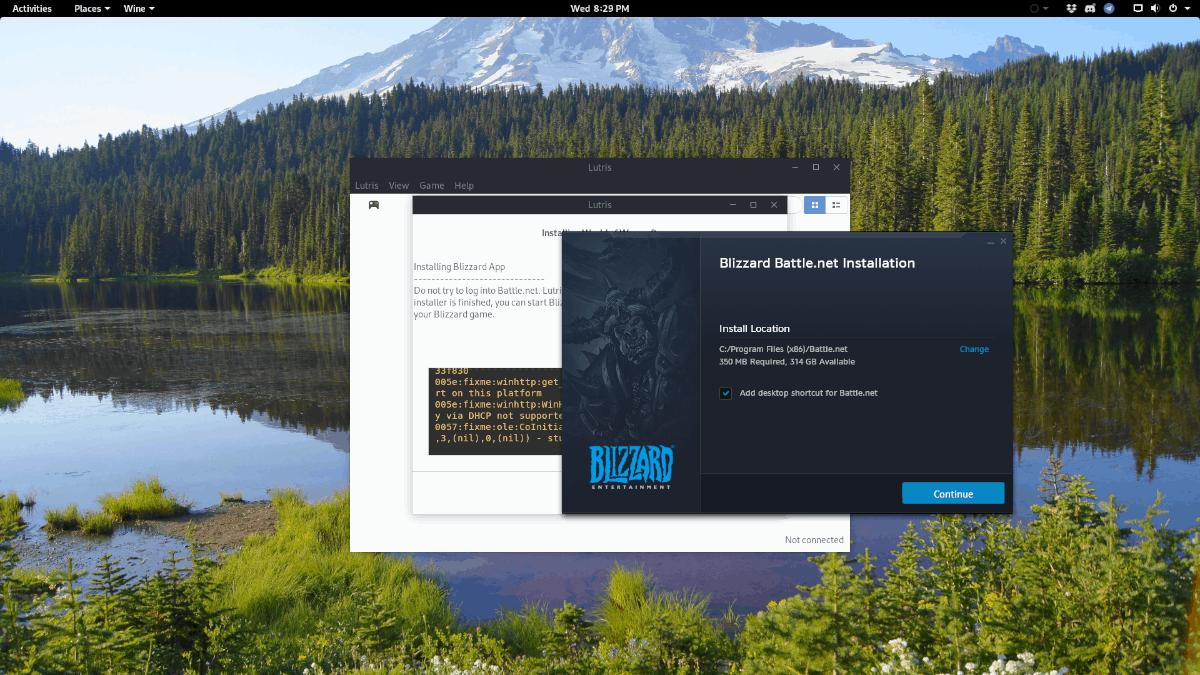
Su mūšiu.interneto programa atidaryta ir veikia, naudokite prisijungimo laukelį ir įveskite savo vartotojo informaciją. Tada šoninėje juostoje raskite „World of Warcraft“ ir spustelėkite mygtuką „įdiegti“, kad galėtumėte įdiegti žaidimą savo „Linux“ kompiuteryje.
Žaisk „World Of Warcraft“ „Linux“
Kai „Warcraft“ įdiegsite į savo „Linux“ asmeninį kompiuterį, galėsite žaisti.
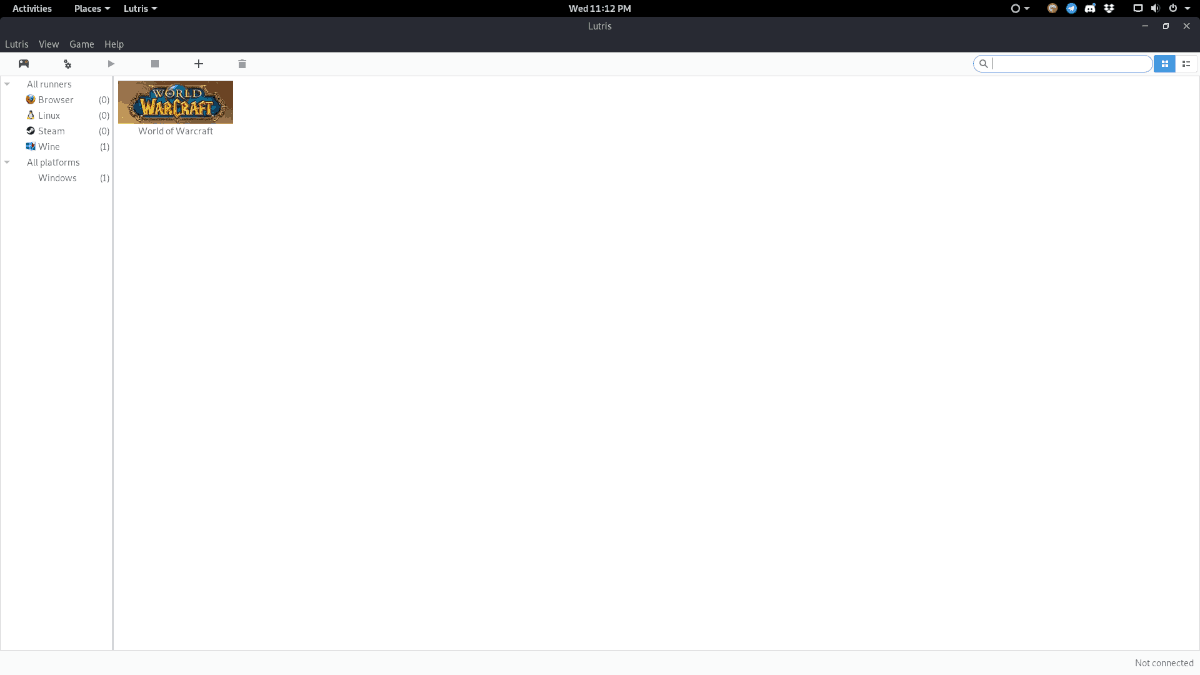
Norėdami paleisti „WoW“, atidarykite programos meniu ir ieškokite „Battle.net“ ir spustelėkite jį. Tada programoje spustelėkite „World of Warcraft“, tada pasirinkite mygtuką „Groti“, kad paleistumėte žaidimą.
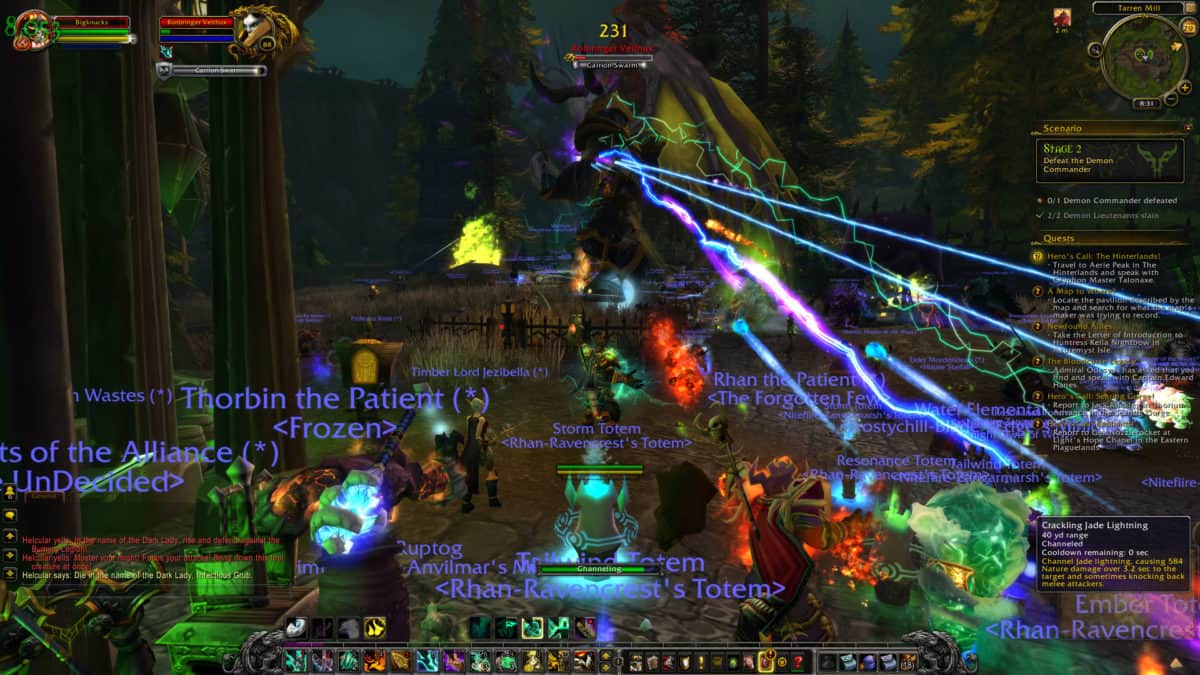
Arba galite pradėti kurti „World of Warcraft“„Linux“ atidarę „Lutris“, tada šoninėje juostoje spustelėdami „Vynas“. Skyriuje „Vynas“ raskite „WoW“ plytelę, dešiniuoju pelės mygtuku spustelėkite ją ir pradėkite žaidimą!













Komentarai